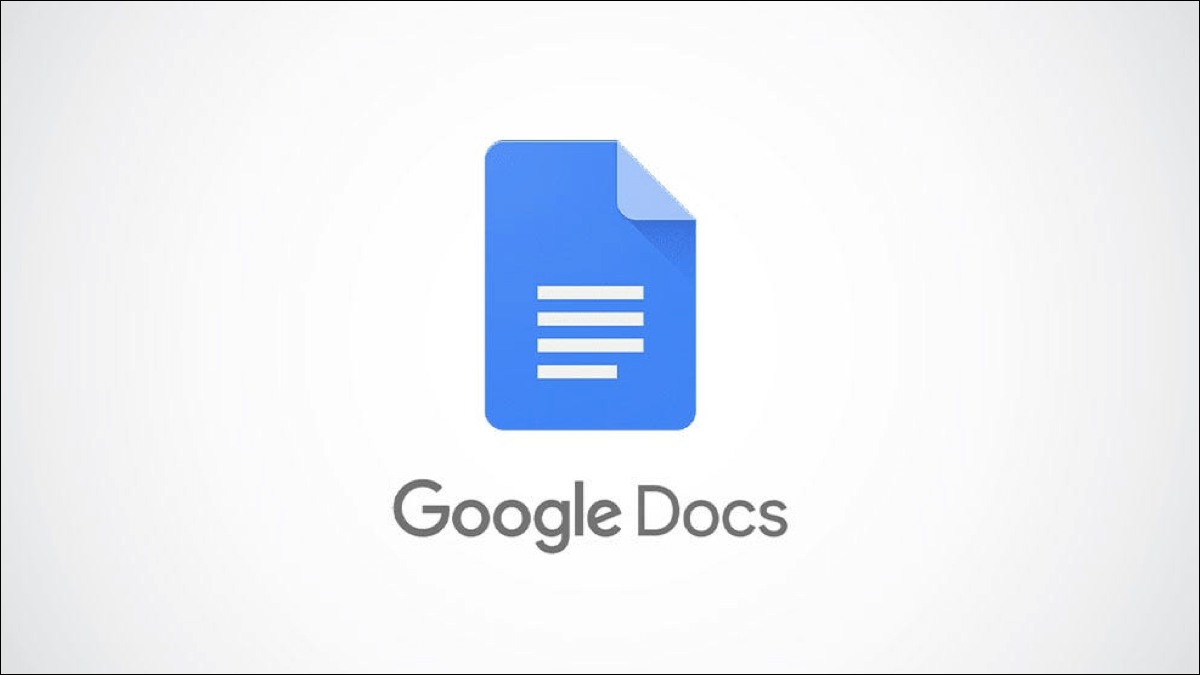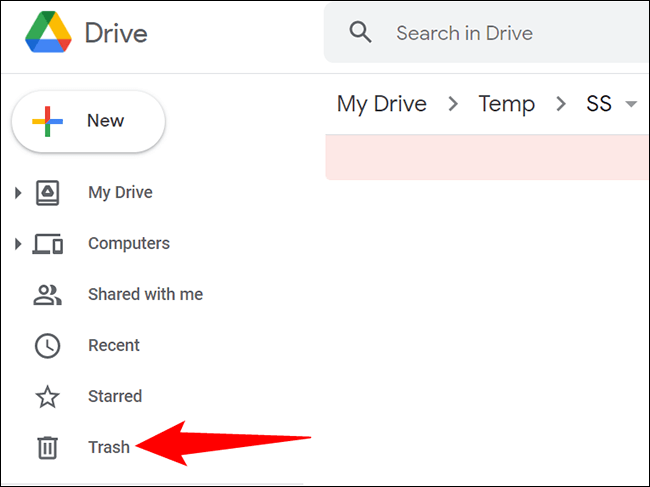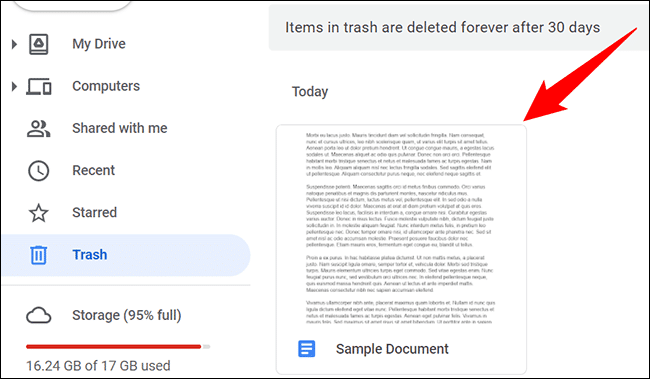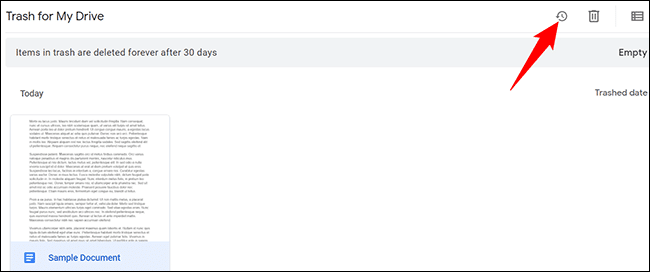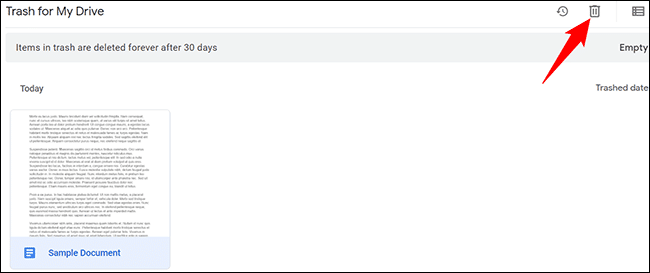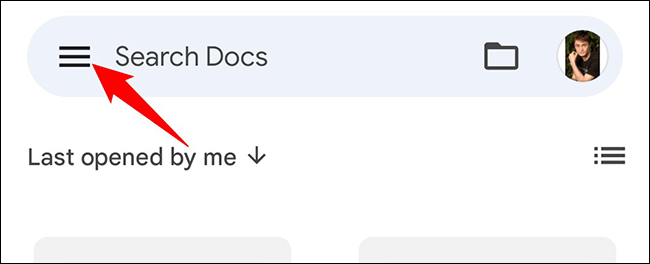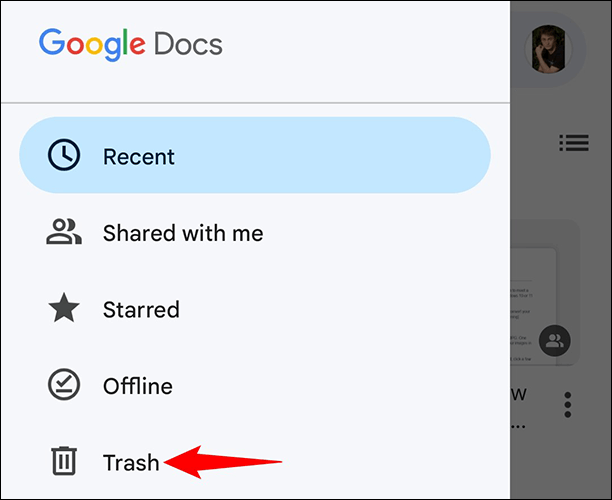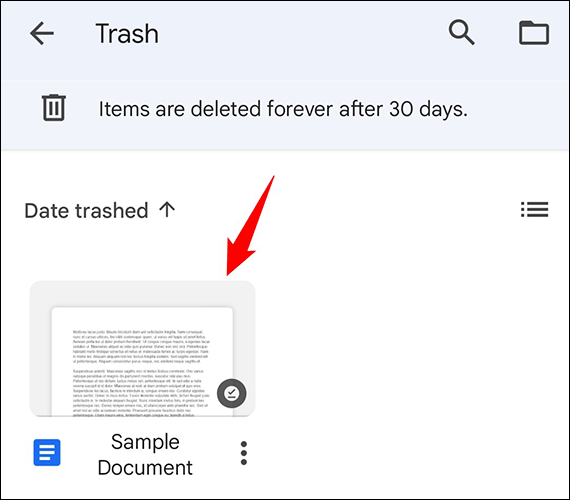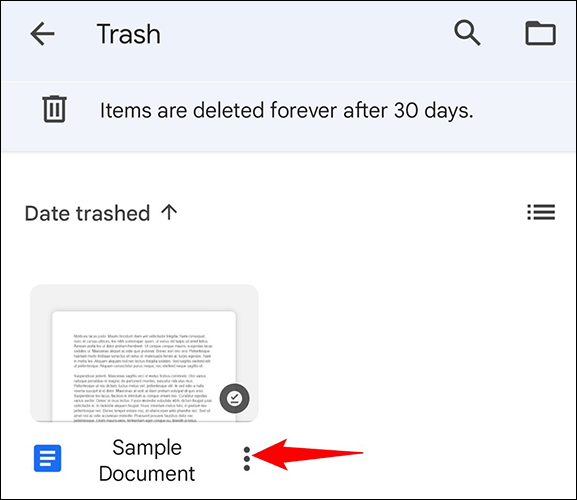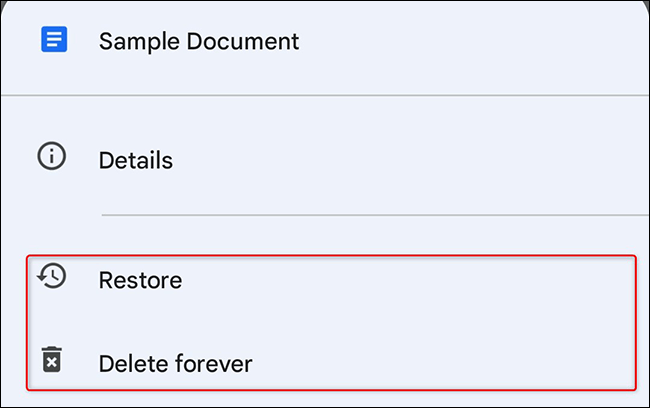Google 문서에서 휴지통에 액세스하는 방법
Google 문서도구를 복구하거나 영구적으로 삭제하려면 Google 문서도구 휴지통에 액세스해야 합니다. 데스크톱과 모바일 모두에서 쉽게 찾을 수 있으며 방법을 알려드리겠습니다.
데스크톱의 Google 문서 휴지통에서 문서 복원 또는 삭제
Windows PC, Mac, Linux 또는 Chromebook에서 삭제된 문서에 액세스하려면 Google 드라이브 웹사이트를 사용하세요. 삭제된 모든 Google 문서도구는 여기에서 사용할 수 있습니다.
시작하려면 컴퓨터에서 웹 브라우저를 열고 웹사이트를 시작하세요. 구글 드라이브. 사이트에서 계정에 로그인합니다.
드라이브의 왼쪽 사이드바에서 "쓰레기".
오른쪽 창에 삭제된 모든 Google 문서도구 문서가 표시됩니다. 이 페이지에는 계정에서 삭제한 다른 파일도 표시됩니다.
문서를 복원하려면 목록에서 해당 문서를 선택하십시오. 그런 다음 드라이브의 오른쪽 상단에서 "휴지통에서 복원"(시계 아이콘) 옵션을 탭합니다.
팁: 여러 문서를 복구하거나 삭제하려면 화면에서 문서를 모두 선택한 다음 적절한 옵션을 선택하십시오.
문서를 영구적으로 삭제하고 공간을 확보하려면 해당 문서를 선택하십시오. 그런 다음 드라이브의 오른쪽 상단에서 "영구 삭제" (휴지통 아이콘).
그리고 그게 다야. 선택한 파일은 이제 선택한 옵션에 따라 삭제되거나 복구됩니다.
모바일의 Google 문서 휴지통에서 문서 복원 또는 삭제
iPhone, iPad 또는 Android 휴대전화를 사용 중인 경우 Google 문서 앱을 사용하여 문서 휴지통을 찾으세요.
시작하려면 휴대전화에서 Google 문서도구 앱을 실행하세요. 앱의 왼쪽 상단에서 햄버거 메뉴(가로선 XNUMX개)를 탭합니다.
열리는 메뉴에서 "쓰레기".
화면에"쓰레기'를 클릭하면 삭제된 모든 Google 문서도구 문서가 표시됩니다.
복원하거나 문서 삭제 , 문서 이름 옆에 있는 세 가지 점입니다.
휴대폰 화면 하단에 메뉴가 나타납니다. 복원하다 선택한 문서, 이 메뉴에서 "복원"을 클릭합니다. 선택한 문서를 영구적으로 삭제하려면 메뉴에서 "영구 삭제"를 클릭하십시오.
당신도 할 수 있다는 것을 알고 계셨습니까? 기록 삭제 Google 문서에서 복사하시겠습니까? 그 방법을 알아보려면 가이드를 확인하세요.